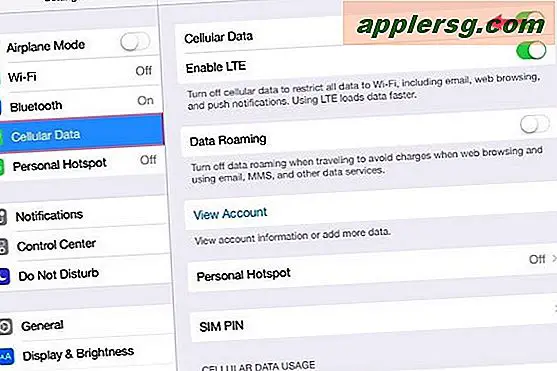Command Line Keyboard Shortcuts untuk Mac OS X
 Baris perintah di Mac OS X dapat menjadi alat yang sangat kuat dan menyenangkan, jadi ada baiknya untuk mengetahui cara melakukan manuver jika Anda berada di dalamnya. Secara default, Mac OS X Terminal menggunakan Bash shell, yang merupakan tujuan pintas keyboard ini. Jadi jika Anda siap untuk membasahi kaki Anda, buka Terminal dan coba pintas ini, mereka pasti akan membuat kehidupan baris perintah Anda lebih mudah. Sementara penekanan tombol akan melakukan beberapa tugas yang sangat berguna, kompleksitasnya tidak terlalu dalam atau gila sehingga Anda harus dapat mencoba semua ini dalam satu atau dua menit. Luangkan waktu sejenak untuk melakukannya, pelajari sedikit lebih banyak tentang baris perintah, dan bersenang-senanglah.
Baris perintah di Mac OS X dapat menjadi alat yang sangat kuat dan menyenangkan, jadi ada baiknya untuk mengetahui cara melakukan manuver jika Anda berada di dalamnya. Secara default, Mac OS X Terminal menggunakan Bash shell, yang merupakan tujuan pintas keyboard ini. Jadi jika Anda siap untuk membasahi kaki Anda, buka Terminal dan coba pintas ini, mereka pasti akan membuat kehidupan baris perintah Anda lebih mudah. Sementara penekanan tombol akan melakukan beberapa tugas yang sangat berguna, kompleksitasnya tidak terlalu dalam atau gila sehingga Anda harus dapat mencoba semua ini dalam satu atau dua menit. Luangkan waktu sejenak untuk melakukannya, pelajari sedikit lebih banyak tentang baris perintah, dan bersenang-senanglah.
12 Command Line Keyboard Shortcuts untuk OS X
Ini akan bekerja di Mac Terminal untuk semua versi OS X, yang termasuk aplikasi Terminal default dan aplikasi terminal pihak ketiga seperti iTerm juga. Secara teknis, ini harus bekerja di Linux juga, tetapi jelas kami berfokus pada Mac di sini.
| Ctrl + A | Pergi ke awal baris yang sedang Anda ketikkan |
| Ctrl + E | Pergi ke ujung baris yang sedang Anda ketikkan |
| Ctrl + L | Menghapus Layar, mirip dengan perintah yang jelas |
| Ctrl + U | Menghapus baris sebelum posisi kursor. Jika Anda berada di ujung baris, bersihkan seluruh baris. |
| Ctrl + H | Sama seperti backspace |
| Ctrl + R | Mari kita cari melalui perintah yang digunakan sebelumnya |
| Ctrl + C | Bunuh apa pun yang Anda jalankan |
| Ctrl + D | Keluar dari shell saat ini |
| Ctrl + Z | Menempatkan apa pun yang Anda jalankan ke dalam proses latar belakang yang ditangguhkan. fg mengembalikannya. |
| Ctrl + W | Hapus kata sebelum kursor |
| Ctrl + K | Hapus baris setelah kursor |
| Ctrl + T | Tukar dua karakter terakhir sebelum kursor |
| Esc + T | Tukar dua kata terakhir sebelum kursor |